定番動画ソフト「GOM Player」が最新アップデートで再生中の映像のGIF動画変換に対応
SNSなどのコミュニティサービスで動画を共有するときは、YouTubeよりもGIF動画の方が、開くのに時間がかからず、喜ばれるのが最近の傾向。GIF動画は専用のツールを使わないと作成できないのが難点だが、定番の動画ソフト「GOM Player」が、最新のアップデートでGIF動画の生成機能に対応したぞ。
「GOM Player」は、コーデックを内蔵した動画再生ソフトで、現在使われているほとんど全ての形式の動画を、コーデックの導入なしで再生できることから、高い人気を集めているソフト。今回のアップデートの目玉の1つが、GIF動画の作成機能の追加だ。GOM Playerで再生中の映像を、そのままGIF形式に変換して生成することが可能となった。
イベントなどで撮影したAVIやMPEG形式の映像から、気に入った部分だけを15秒程度のGIF動画にして、FacebookやTwitterで共有する、といった操作が、GMO Playerだけを使って簡単に行える。非常に便利なので、ぜひ使い方を覚えておきたい。
■ GMO Playerで再生中の映像をGIF形式の動画に変換
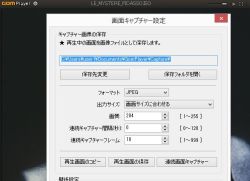
「GOM Player」に動画ファイルをドラック&ドロップして登録。再生バーをGIFアニメ化したい位置に移動させたら、Ctrlキーを押したまま「G」キーを押そう。「画面キャプチャー設定」のメニューが表示されるぞ
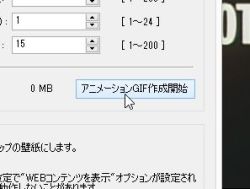
「サイズ制限」で作成するGIF動画の最大サイズを指定。「アニメーションGIF作成開始」をクリックしよう。
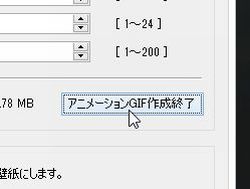
動画の再生とGIF形式への変換が開始される。「アニメーションGIF作成完了」をクリックすると、その時点でGIF動画の作成は終了となる

また、「サイズ制限」で設定した最大容量を超えた場合も、自動的にGIF動画の作成は終了となる
2015年03月28日 22時38分


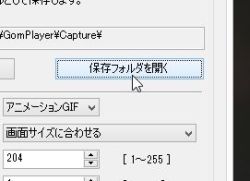
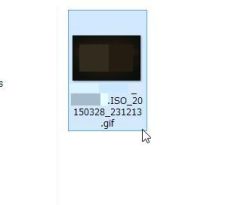
 全世界1,000万以上ダウンロード超え!水分補給サポートアプリ最新作『Plant Nanny 2 - 植物ナニー2』が11/1より日本先行配信開始中
全世界1,000万以上ダウンロード超え!水分補給サポートアプリ最新作『Plant Nanny 2 - 植物ナニー2』が11/1より日本先行配信開始中 たこ焼きの洞窟にかき氷の山!散歩を習慣化する惑星探索ゲーム『Walkr』がアップデート配信&6/28までアイテムセール開始!
たこ焼きの洞窟にかき氷の山!散歩を習慣化する惑星探索ゲーム『Walkr』がアップデート配信&6/28までアイテムセール開始! 【まとめ】仮想通貨ビットコインで国内・海外問わず自由に決済や買い物ができる販売サイトを立ち上げる
【まとめ】仮想通貨ビットコインで国内・海外問わず自由に決済や買い物ができる販売サイトを立ち上げる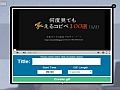 YouTubeの動画の見どころをGIF形式で紹介したい!簡単に使える変換サービスってない?
YouTubeの動画の見どころをGIF形式で紹介したい!簡単に使える変換サービスってない?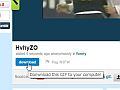 YouTubeの動画をGIFアニメに簡単に変換できるサイトってない?
YouTubeの動画をGIFアニメに簡単に変換できるサイトってない?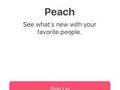 コマンド機能が楽しい!新しいSNS「Peach」
コマンド機能が楽しい!新しいSNS「Peach」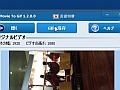 Twitter投稿用にMPEG・AVI・MOV動画から簡単にGIF動画を作成する
Twitter投稿用にMPEG・AVI・MOV動画から簡単にGIF動画を作成する 右クリックメニューが出ないサイトの内容をスクラップしたり検索用にコピー&ペーストしたい。
右クリックメニューが出ないサイトの内容をスクラップしたり検索用にコピー&ペーストしたい。 ウェブページで勝手に再生されるGIF動画を一時停止させる方法ってない?
ウェブページで勝手に再生されるGIF動画を一時停止させる方法ってない?
